QGIS je geografski informacijski sistem. Je namizna aplikacija za delo z geoprostorskimi podatki. Je brezplačna in odprtokodna. QGIS je na voljo v sistemih Linux, Mac OS in Windows. Torej je večplastna. QGIS se uporablja za ustvarjanje zemljevidov, urejanje zemljevidov, ogled zemljevidov in risanje vseh vrst digitalnih geo risb. QGIS je vektorski program, kar pomeni, da so vsi geoprostorski podatki, ki jih narišete v QGIS, vektorji. Prednost je, da bo vedno videti dobro, ne glede na to, kako močno povečate.Podatke Google Earth, Google Maps, Google Satellite, Google Terrain, Google Roads lahko uvozite v QGIS 3 in jih po želji digitalizirate. V tem članku vam bom pokazal, kako. Začnimo.
Izvoz podatkov zemljevida iz programa Google Earth
Lahko izvozite oznaka položaja točke iz Google Zemlje kot kml mapa. Če želite to narediti, najprej odprite Google Earth in videli bi nekaj takega.
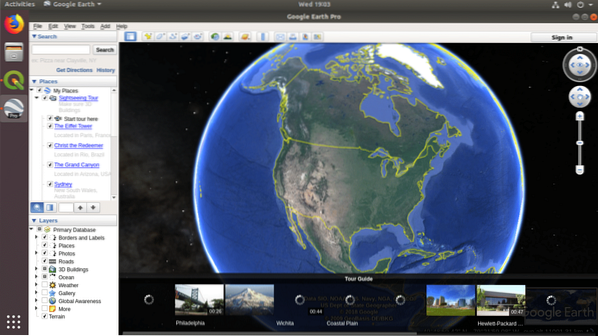
Zdaj poiščite kraj, ki ga želite izvoziti. V mojem primeru sem iskal Univerza v Kaliforniji, Berkley kot lahko vidite na spodnjem posnetku zaslona.
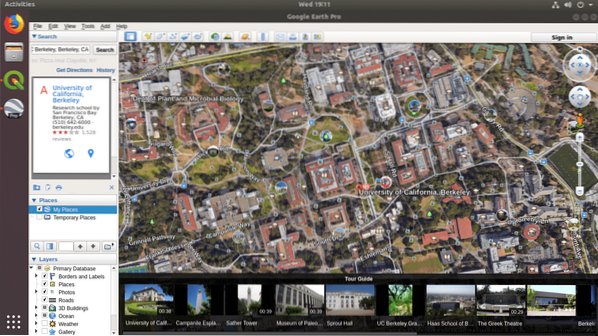
Zdaj kliknite na Oznaka položaja , kot je označena na spodnjem posnetku zaslona.
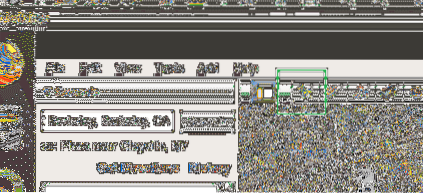
Morali bi videti a Nova oznaka položaja pogovorno okno, kot je prikazano na spodnjem posnetku zaslona.
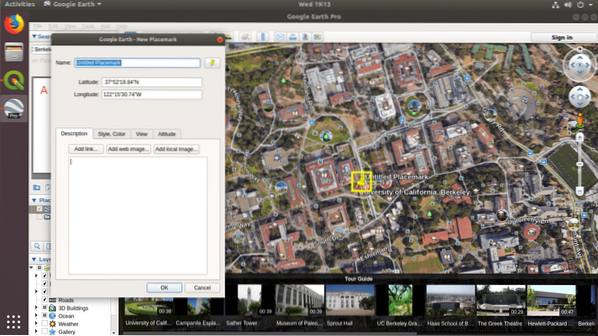
Nastavite Ime na nekaj smiselnega in kliknite na v redu gumb.
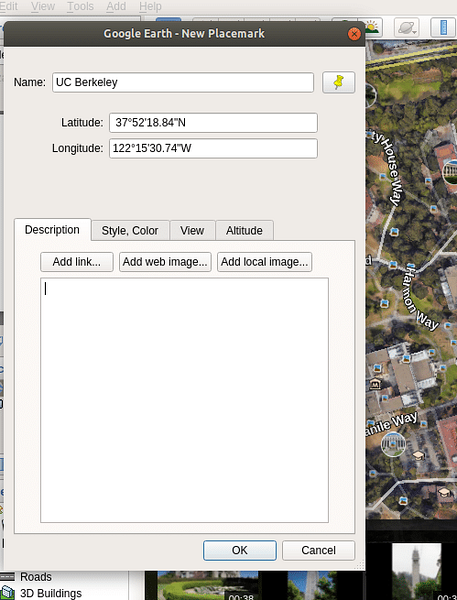
The Oznaka položaja je treba dodati v vaš Moja mesta razdelku, kot lahko vidite v označenem delu spodnjega posnetka zaslona.
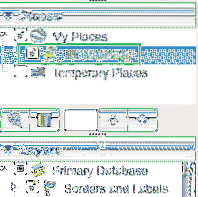
Zdaj Desni klik na Oznaka položaja pravkar ste shranili in kliknite na Shrani mesto kot… kot je označeno na spodnjem posnetku zaslona.
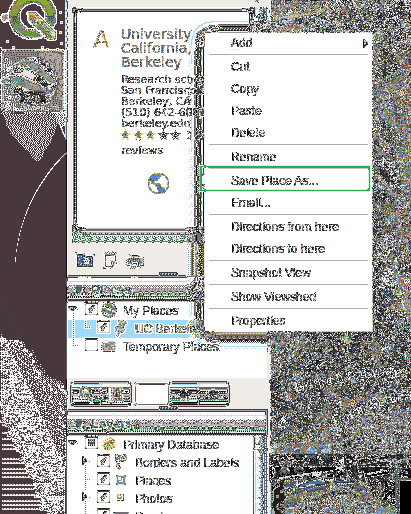
Morali bi videti naslednje Shranite datoteko… pogovorno okno. Zdaj vnesite smiselno Ime datoteke.
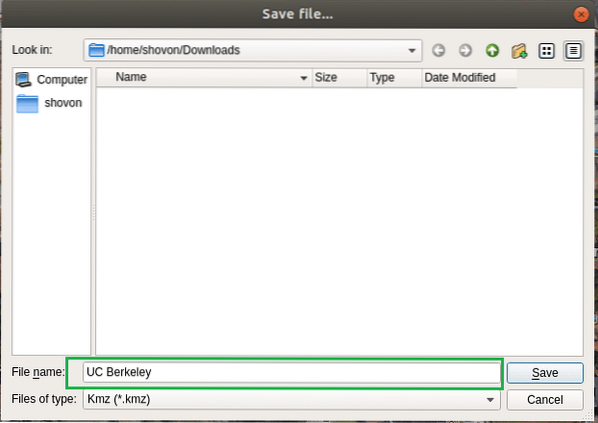
Nato kliknite na Datoteke vrste in izberite Kml.
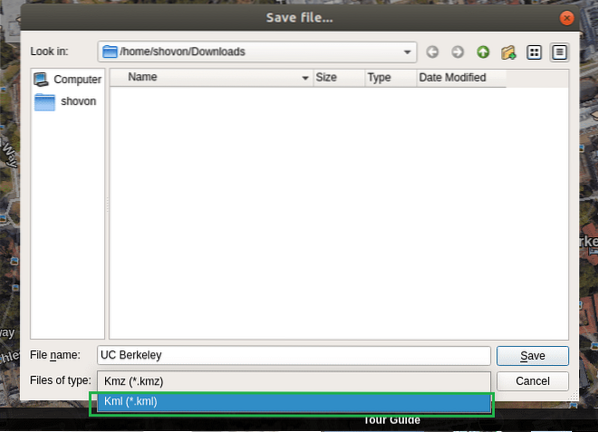
Ko končate, mora biti videti tako. Zdaj kliknite na Shrani shranite datoteko.
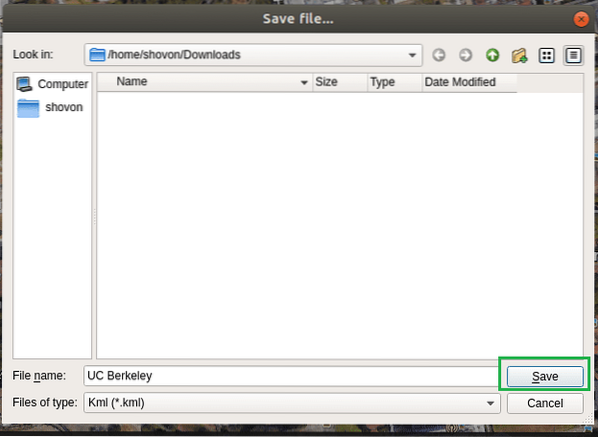
Uvoz oznake položaja Google Earth v QGIS 3
Zdaj morate oznako položaja uvoziti v QGIS 3. Preden pa to storite, potrebujete Googlov referenčni zemljevid. V nasprotnem primeru preprosta točka ne bi pomenila ničesar. Torej, kako naj dobimo referenčni zemljevid?
V starejši različici QGIS, ki je QGIS 2, lahko uporabite vtičnik z imenom OpenLayers da dobite referenčni zemljevid Google Maps. Toda v QGIS 3 vtičnik ne deluje več. Razvijalec ga še vedno ni posodobil za QGIS 3. Ampak dobra novica je, da Google ponuja način, kako pridobiti ploščice XYZ za njihovo storitev zemljevidov, QGIS 3 pa zdaj podpira tudi ploščice XYZ. Tako boste torej dobili referenčni zemljevid storitve Google Map v QGIS 3.
Odprite QGIS 3 in prikazalo bi se naslednje okno.
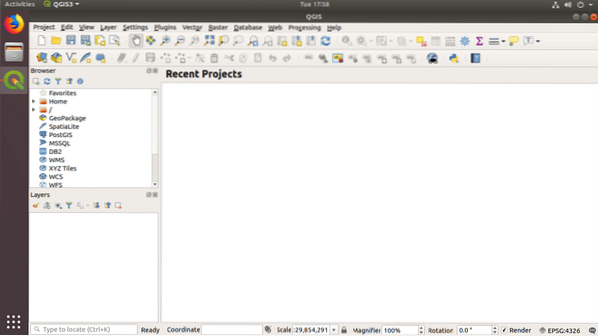
Zdaj Desni klik na XYZ Naslovi Iz Brskalnik in kliknite na Nova povezava .. kot je označeno na spodnjem posnetku zaslona.
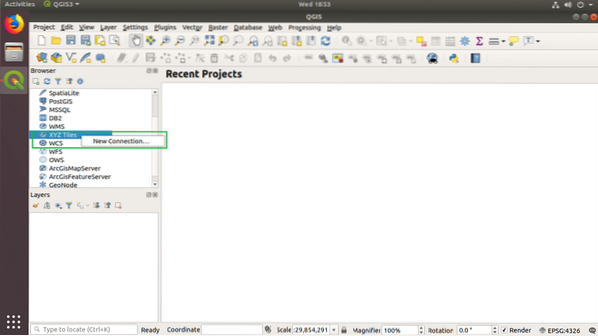
Morali bi videti naslednje Povezava XYZ pogovorno okno.
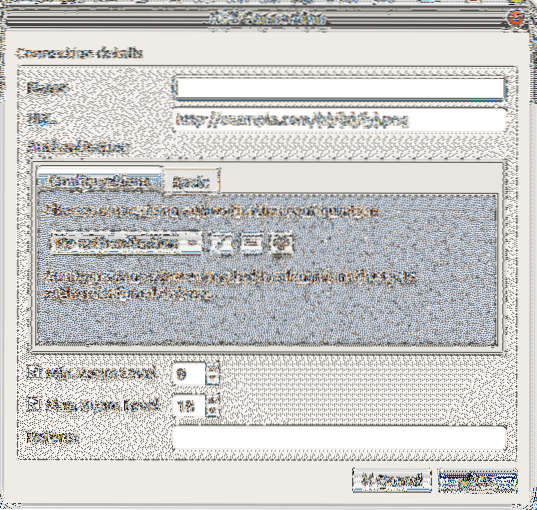
Najprej bom dodal povezavo Google Maps XYZ Titles. Tako bom nastavil Ime v Google Zemljevide, kot je prikazano v označenem delu spodnjega posnetka zaslona.

Zdaj potrebujete URL za storitev Google Maps XYZ Titles. URL je podan spodaj:
https: // mt1.google.com / vt / lyrs = r & x = x & y = y & z = z
Kopirajte in prilepite URL v URL kot je označeno na spodnjem posnetku zaslona.
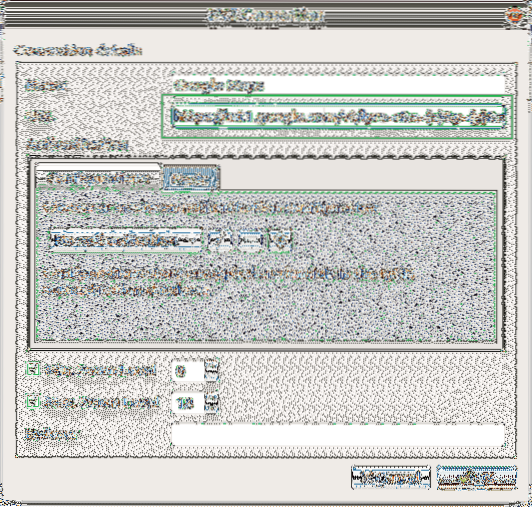
Zdaj nastavljeno Maks. Povečava do 19 kot je označeno na spodnjem posnetku zaslona.
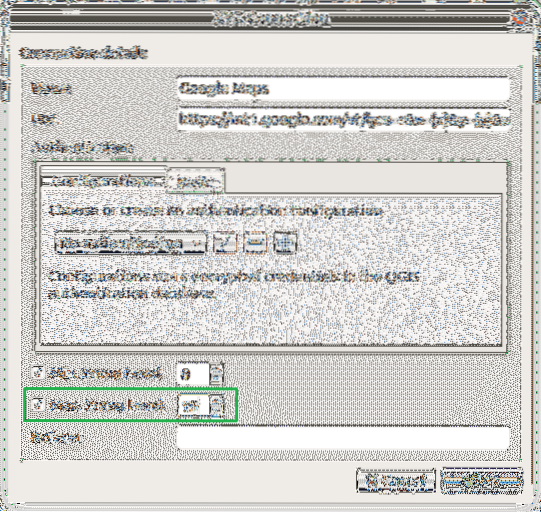
Zdaj lahko najdete Google zemljevidi v XYZ ploščice kot je označeno na spodnjem posnetku zaslona.
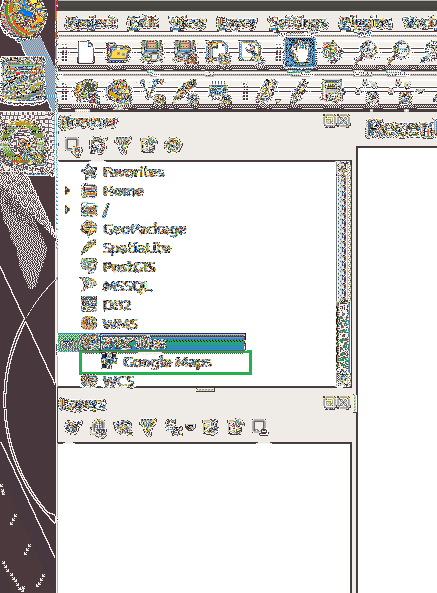
Zdaj, da odprete Google Zemljevide, dvokliknite Google zemljevidi v XYZ ploščice odsek. Odpreti se mora, kot je prikazano na spodnjem posnetku zaslona.
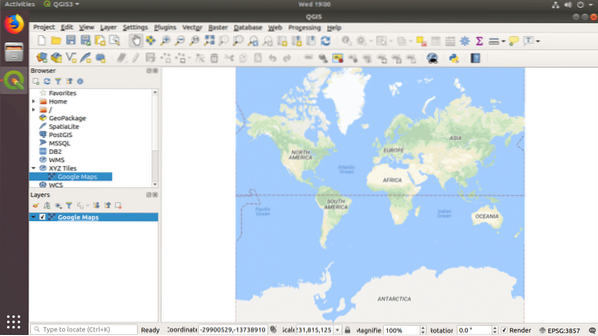
Zdaj lahko dodate toliko oznak položaja Google Earth, kot želite. Če želite dodati oznako položaja, kliknite Sloj v meniju in nato pojdite na Dodaj sloj in nato kliknite Dodaj rastrsko plast… kot je označeno na spodnjem posnetku zaslona.
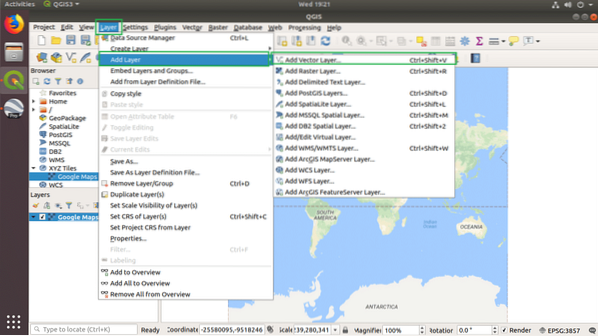
Videlo bi se naslednje okno.
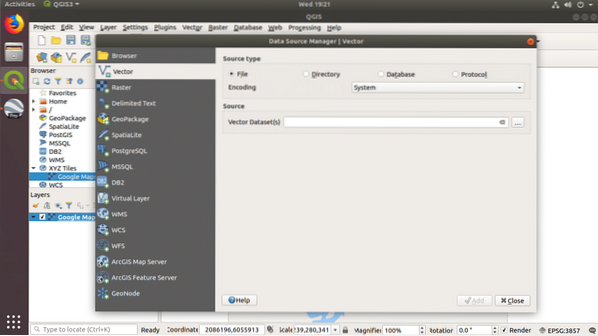
Zdaj kliknite na .. , kot je označeno na spodnjem posnetku zaslona, da izberete a Nabor podatkov Vector(s).
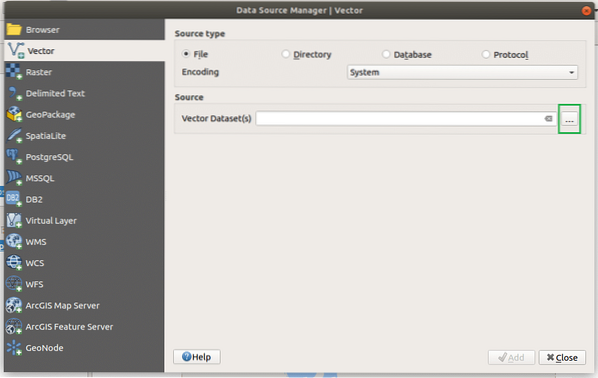
A Brskalnik datotek bi se moralo odpreti. Izberite kml datoteko, ki ste jo shranili iz programa Google Earth in kliknite Odprto.

Zdaj kliknite na Dodaj da ga dodate kot novega Sloj.
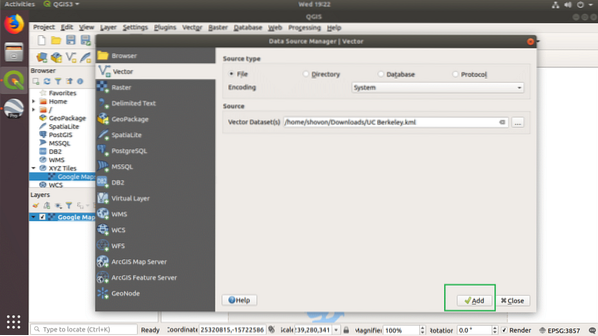
Kot lahko vidite v označenem odseku Plasti plošči je bil dodan oznaka položaja.
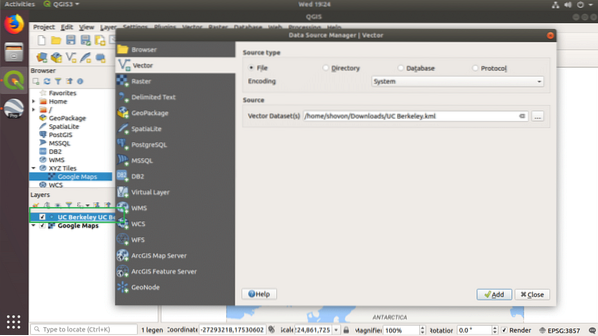
Zdaj kliknite na Zapri.

Videli bi majhno piko, kot je označena na spodnjem posnetku zaslona.
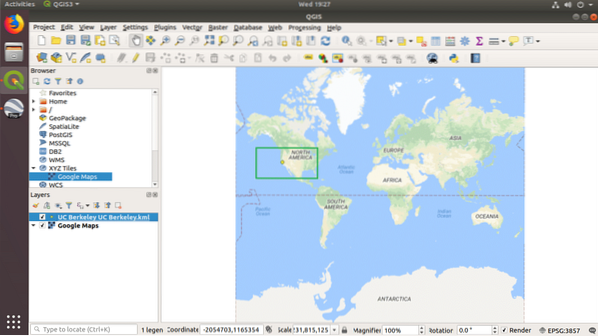
Zdaj kliknite na Povečava ikono in povečajte oznako položaja.
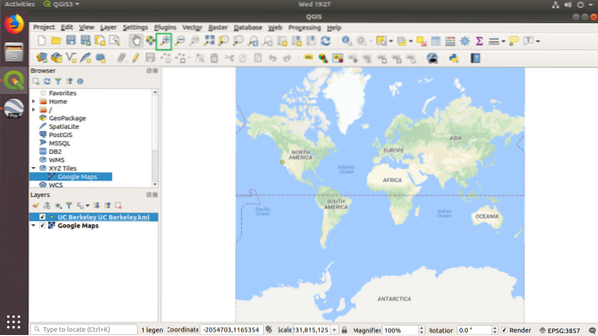
Kot vidite, se bliža.

Povečal sem več.
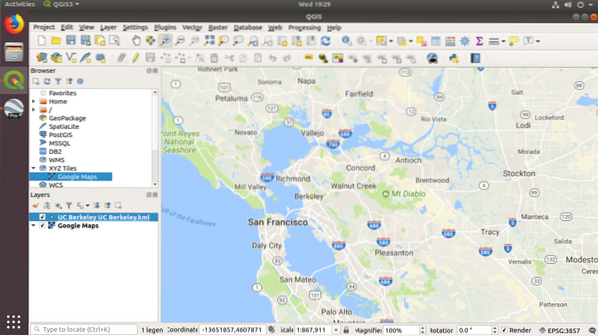
Zdaj je mogoče jasno videti oznako položaja. Dodate lahko tudi sklic na Google Satellite, Google Terrain in Google Roads. Samo dodajte še eno ploščico XYZ in URL-ji so navedeni spodaj:
Google Satellite:
http: // www.google.cn / maps / [email protected] & gl = cn & x = x & y = y & z = z
Google Satellite Hybrid:
https: // mt1.google.com / vt / lyrs = y & x = x & y = y & z = z
Google Ceste:
https: // mt1.google.com / vt / lyrs = h & x = x & y = y & z = z
Google Terrain:
https: // mt1.google.com / vt / lyrs = t & x = x & y = y & z = z
Vse te ploščice XYZ lahko dodate in jih po potrebi omogočite ali onemogočite v Plasti plošča.
Delo s podatki Google Map s QGIS 3
V tem razdelku vam bom pokazal, kako s QGIS 3 označite nekatere smeri na Google Zemljevidu. To sem zdaj odprl v QGIS 3.
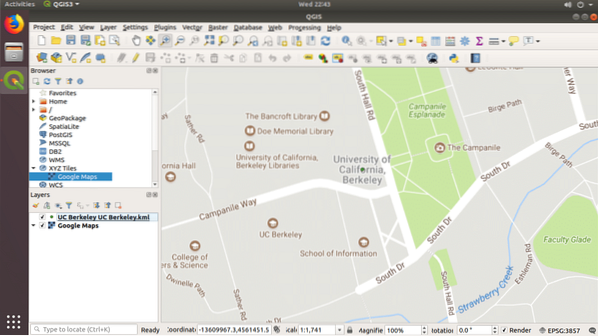
Kliknite na Nova oblika oblike , kot je označena na spodnjem posnetku zaslona.

Videlo bi se naslednje okno.
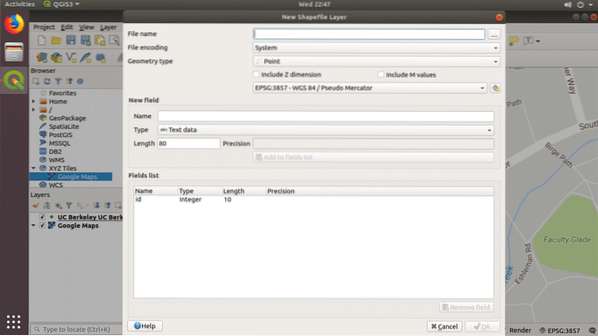
Kliknite na .. , kot je označeno na posnetku zaslona, in shranite datoteko.
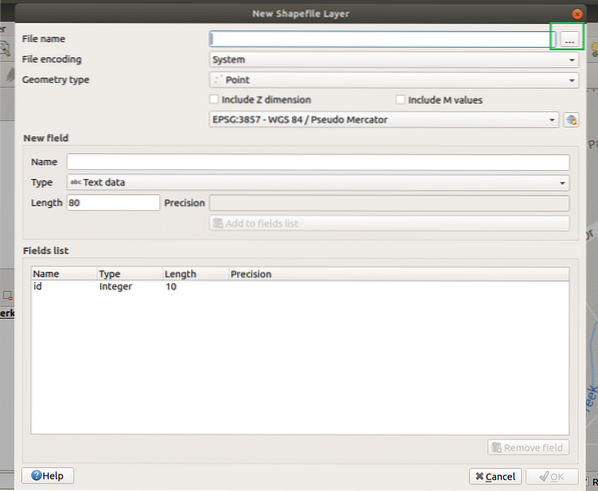
Zdaj izberite Tip geometrije do Vrstica.
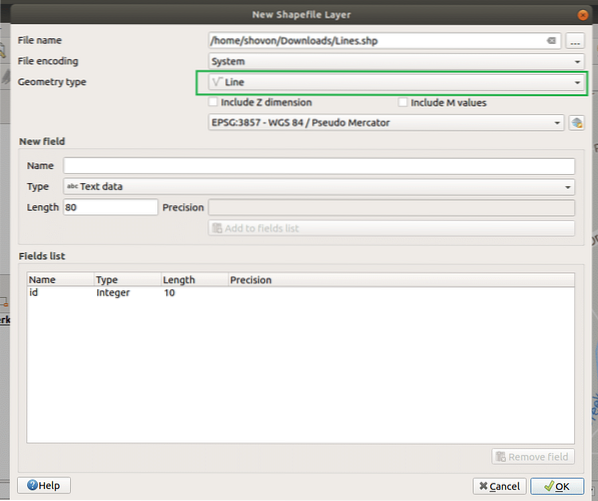
Zdaj kliknite na v redu.
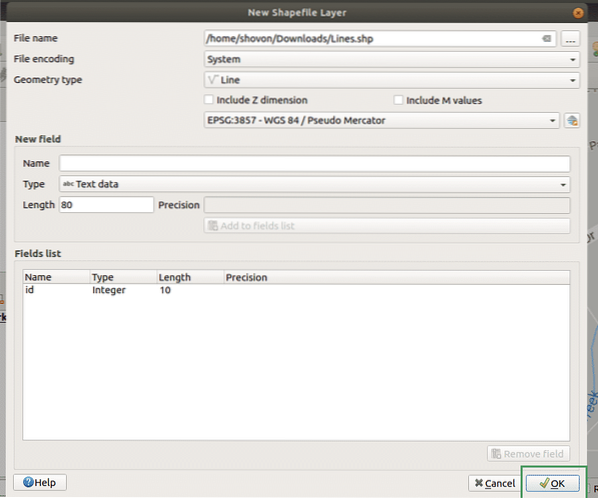
Zdaj kliknite na Preklopi urejanje.
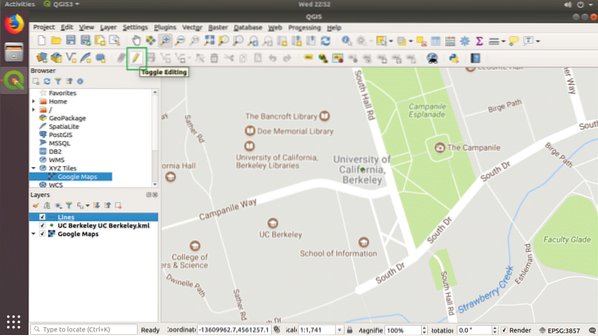
Zdaj kliknite na Dodaj funkcijo črte.
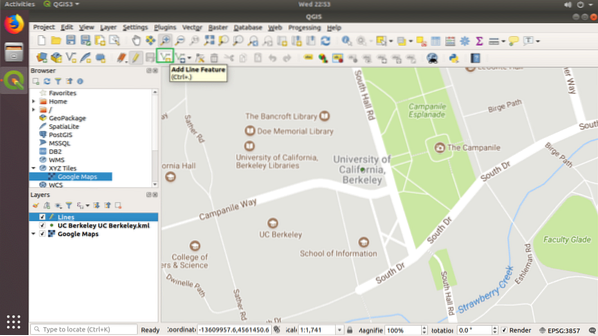
Zdaj kliknite in z njim naredite obliko črte. Ko končate, pritisnite Desni gumb miške. Videlo bi se naslednje pogovorno okno. Kliknite na v redu.
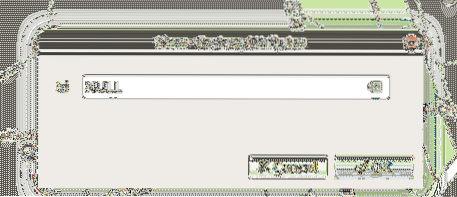
Narisati je treba črto, kot je prikazano na spodnjem posnetku zaslona.
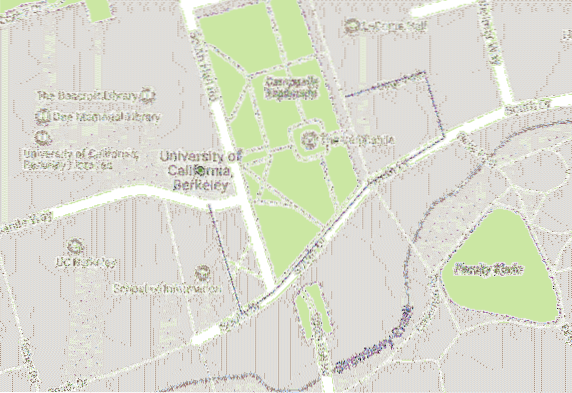
Zdaj dvokliknite Vrstice Plast in pojdi na Simbologija in nato izberite Preprosta črta.
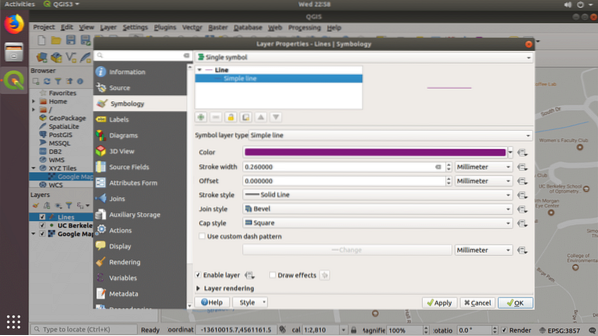
Zdaj spremenite Barva in Širina poteze kot rabiš. Ko ste srečni, kliknite na v redu.

Kot lahko vidite, so vrstice zdaj širše.
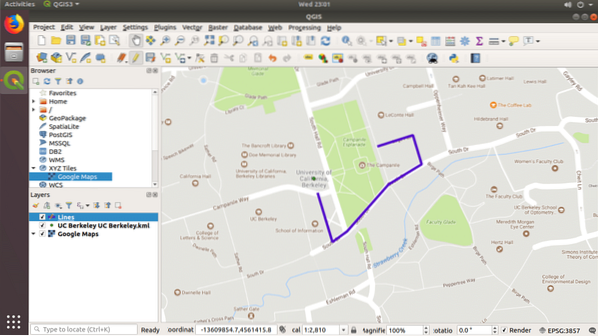
Lahko naredite veliko več prilagoditev, vendar to ne spada v okvir tega članka. Kakorkoli, hvala za branje tega članka.
 Phenquestions
Phenquestions


